神舟战神Z6-SL7R3笔记本bios设置u盘启动进入PE的视频教程
2018-10-25 11:47:36 来源:bios.uqidong.com
本视频为神舟战神Z6-SL7R3笔记本bios设置u盘启动教程,其他神州笔记本战神Z6系列的都可以参考借鉴。视频来源为U启动用户向我司有偿提供,视频为U启动所有,仅供大家参考学习,请勿私自转载,谢谢。
视频教程:
注意:只要BIOS和本文中的类似,不管是什么品牌什么型号的电脑,都可以按照教程操作。
操作步骤:
1、按快捷键进入BIOS界面,神舟笔记本为F12,如下图所示:
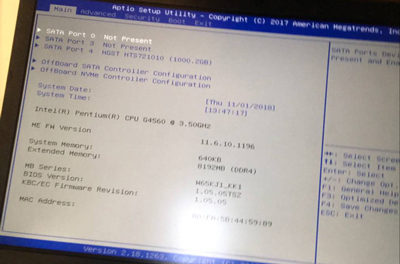
2、找到Security,进入后,将Secure Boot修改为Disabled,如下图所示:
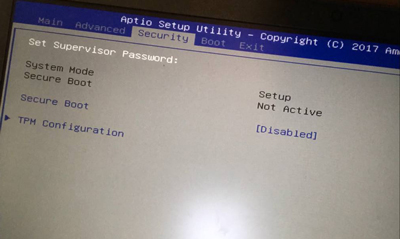
3、再进入Boot页面,找到UEFI Setting选项,回车进入,如下图所示:
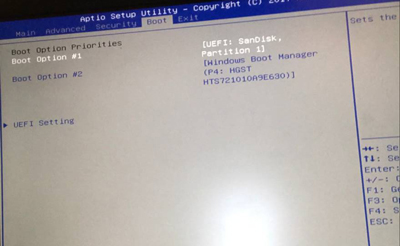
4、进入后,将UEFI Boot选项,修改为Disabled,如下图所示:
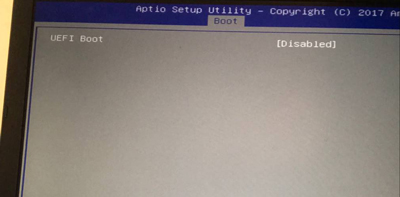
5、完成以上步骤后,按F10保存重启,然后再按快捷键弹出启动菜单,选择U盘即可U盘启动。
视频流程说明:
1.进入计算机的BIOS设置功能,进行硬盘模式更改的操作方法。(一般情况可以不需要进行设置,以免影响正常使用)
2.设置启动模式为UEFI引导模式启动。
3.进行U盘优先启动设置,将制作好的U盘启动盘设置为第一启动项,然后保存重启进入PE模式的操作方法。
4.开机启动按快捷键呼出快捷选项框,选择U盘启动,进入PE的操作方法。(推荐使用此方式)
备注:不同的主板或笔记本型号,BIOS设置及U盘启动快捷键也不同,请大家根据自己电脑类型,选择对应的教程视频观看学习。如果有任何软件方面的问题,请点击官网首页的客服QQ,与我们软件的客服MM联系。U启动感谢您的支持。
本款神舟战神Z6-SL7R3笔记本的BIOS设置快捷键为:F2键
本款神舟战神Z6-SL7R3笔记本的快捷启动键为:F7键
相关教程
-

 神舟优雅A460-i5G笔记本bios设置u盘启动进入PE的视频教程
神舟优雅A460-i5G笔记本bios设置u盘启动进入PE的视频教程2018-12-12
-

 神舟T6Ti-X7E笔记本bios设置u盘启动进入PE的视频教程
神舟T6Ti-X7E笔记本bios设置u盘启动进入PE的视频教程2018-10-25






